De quoi votre système est-il infecté (3) Virus Mac?
Votre système est infecté par (3) Virus est un message qui apparaît sur les navigateurs Mac sous la forme d'une page Web qui peut vous empêcher de fermer votre navigateur. Il s'agit d'une arnaque qui vise à vous convaincre que votre Mac est menacé et que vous devez appeler un faux numéro de support technique. Ces pages apparaissent souvent à la suite de redirections de navigateur qui peuvent être causées si vous avez un logiciel publicitaire ou un pirate de navigateur installé sur votre Mac. De tels programmes indésirables provoquent souvent des publicités pouvant conduire à ces escroqueries ou à des sites Web suspects.
Votre système est infecté par (3) Virus peut être supprimé si vous suivez attentivement le guide sous ce message.
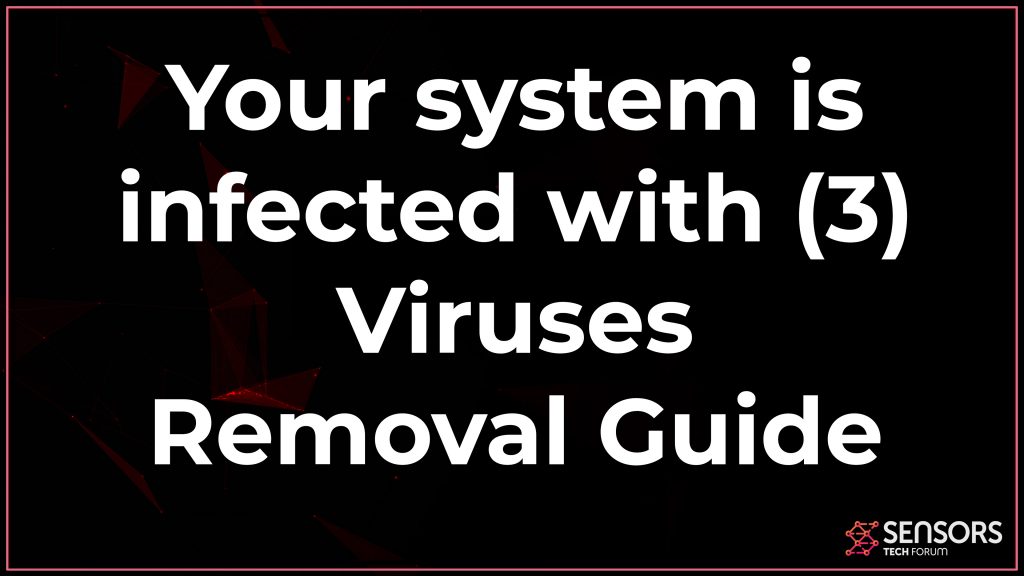
Votre système est infecté par (3) Résumé des virus
| Nom | Votre système est infecté par (3) Virus |
| Type | Scam Mac / logiciels indésirables |
| brève description | Une page qui vise à vous amener à appeler des escrocs’ faux numéro de support technique. |
| Symptômes | Vous obtenez une redirection vers une page Web, qui vise à vous convaincre d'appeler 1-866-726-**** et vous fait peur que vous avez des virus. |
| Méthode de distribution | Téléchargements groupés. pages Web qui peuvent l'annoncer. En raison d'une redirection du navigateur. |
| Detection Tool |
Voir si votre macOS a été affecté par votre système est infecté par (3) Virus
Télécharger
Malware Removal Tool
|
Votre système est infecté par (3) Virus – Une analyse plus poussée
Cette arnaque n'est pas quelque chose que nous n'avons jamais vu auparavant. En fait, il existe de nombreuses fausses escroqueries similaires au support technique de ce type pour Mac:
- (3) Virus a été détecté sur votre iPhone
- Votre Windows est infecté par (3) Pop-up Virus
- Votre système est infecté par (3) Virus (Variante Windows).
- Votre OS Sierra est infecté par (3) virus!
- Votre ordinateur Windows est infecté par (4) Virus!
Toutes ces pages ont quelque chose en commun, c'est qu'elles veulent que vous appeliez des escrocs’ faux numéros de support technique ou télécharger un programme de sécurité non autorisé. Ces programmes malveillants sont de faux optimiseurs ou des applications antivirus Mac. Ces fausses applications prétendent qu'il y a des centaines de virus détectés sur votre Mac, alors qu'en réalité il n'y en a peut-être même pas un. La seule idée est de vous faire peur en payant de l'argent aux escrocs par téléphone ou en achetant la licence de l'outil antivirus canular.. Les deux coûtent des centaines de dollars et en payant, vous exposez vos informations financières à des personnes ayant des antécédents criminels.
Au cas où vous voyez de telles pages, comme le Votre système est infecté par (3) Virus sur votre Mac, c'est un signe possible d'avoir un soi-disant logiciel indésirable sur votre ordinateur. Cela inclut les logiciels publicitaires ou les pirates de navigateur. Un tel logiciel se propage généralement en étant ajouté à votre ordinateur en tant que supplément facultatif à une autre application que vous avez peut-être téléchargée.
Si vous avez un adware, vous pouvez voir de nombreuses annonces des types suivants, en parcourant avec désinvolture:
- Bannières.
- Résultats de la recherche financée par la publicité.
- annonces textuelles mises en évidence.
- Pop-ups.
- redirections du navigateur.
Non seulement cela, mais le Votre système est infecté par (3) Virus l'arnaque n'est peut-être pas le seul risque si vous voyez des publicités. Ces promotions peuvent vous conduire vers des sites dangereux qui peuvent présenter d'autres dangers pour votre Mac. Ces sites peuvent être:
- Faux sites d'enquête.
- Phishing pages, conçu pour voler des mots de passe.
- Les sites frauduleux.
- sites de virus.
C'est la principale raison d'envisager de sécuriser votre Mac le plus rapidement possible.
Votre système est infecté par (3) Suppression des virus Mac
“Votre système est infecté par (3) Virus” peut être supprimé de votre Mac si vous détectez et supprimez le logiciel à l'origine de son apparition sur votre ordinateur. L'idée principale ici est de détecter quels sont les composants à l'origine de telles redirections. Une fois que vous faites, le guide de suppression ci-dessous peut être utilisé pour supprimer ces applications embêtantes. Si vous rencontrez des difficultés pour détecter la cause de cette arnaque, les experts en sécurité vous conseillent vivement de télécharger et d'exécuter une analyse de votre ordinateur, en utilisant un anti-malware. Un tel logiciel professionnel est spécialement conçu pour rechercher efficacement l'effacement de ces programmes indésirables et les empêcher de réapparaître.
Étapes de préparation avant le retrait:
Avant de commencer à suivre les étapes ci-dessous, noter que vous devez d'abord faire les préparations suivantes:
- Sauvegardez vos fichiers au cas où le pire se produit.
- Assurez-vous d'avoir un appareil avec ces instructions sur standy.
- Armez-vous de patience.
- 1. Rechercher les logiciels malveillants sur Mac
- 2. Désinstaller les applications à risque
- 3. Nettoyez vos navigateurs
Étape 1: Rechercher et supprimer votre système est infecté par (3) Fichiers de virus de votre Mac
Lorsque vous faites face à des problèmes sur votre Mac en raison de scripts et de programmes indésirables tels que votre système est infecté par (3) Virus, la méthode recommandée pour éliminer la menace est à l'aide d'un programme anti-malware. SpyHunter pour Mac propose des fonctionnalités de sécurité avancées ainsi que d'autres modules qui amélioreront la sécurité de votre Mac et le protégeront à l'avenir.

Guide de suppression rapide et facile des logiciels malveillants Mac
Étape bonus: Comment rendre votre Mac plus rapide?
Les machines Mac maintiennent probablement le système d'exploitation le plus rapide du marché. Encore, Les Mac deviennent parfois lents et lents. Le guide vidéo ci-dessous examine tous les problèmes possibles qui peuvent rendre votre Mac plus lent que d'habitude ainsi que toutes les étapes qui peuvent vous aider à accélérer votre Mac.
Étape 2: Désinstallez votre système est infecté par (3) Les virus et supprimer les fichiers liés et des objets
1. Appuyez sur la ⇧ + ⌘ + U touches pour ouvrir les utilitaires. Une autre façon est de cliquer sur « Go » puis de cliquer sur « Utilitaires », comme l'image ci-dessous montre:

2. Trouvez Activity Monitor et double-cliquez dessus:

3. Dans le regard de moniteur d'activité pour tous les processus suspects, appartenant ou liés à votre système est infecté par (3) Virus:


4. Cliquez sur le "Aller" nouveau sur le bouton, mais cette fois, sélectionnez Applications. Une autre façon est avec les boutons ⇧+⌘+A.
5. Dans le menu Applications, chercher une application suspecte ou une application avec un nom, similaire ou identique à votre système est infecté par (3) Virus. Si vous trouvez, faites un clic droit sur l'application et sélectionnez "Déplacer vers la corbeille".

6. Sélectionner Comptes, après quoi, cliquez sur le Connexion Articles préférence. Votre Mac vous affichera une liste des éléments qui démarrent automatiquement lorsque vous vous connectez. Recherchez les applications suspectes identique ou similaire à votre système est infecté par (3) Virus. Cochez l'application dont vous souhaitez empêcher l'exécution automatique, puis sélectionnez sur le Moins ("-") icône pour cacher.
7. Supprimez manuellement tous les fichiers restants qui pourraient être liés à cette menace en suivant les sous-étapes ci-dessous:
- Aller à Chercheur.
- Dans la barre de recherche tapez le nom de l'application que vous souhaitez supprimer.
- Au-dessus de la barre de recherche changer les deux menus déroulants à "Fichiers système" et "Sont inclus" de sorte que vous pouvez voir tous les fichiers associés à l'application que vous souhaitez supprimer. Gardez à l'esprit que certains des fichiers ne peuvent pas être liés à l'application de manière très attention quels fichiers vous supprimez.
- Si tous les fichiers sont liés, tenir la ⌘ + A boutons pour les sélectionner, puis les conduire à "Poubelle".
Si vous ne pouvez pas supprimer votre système est infecté par (3) Les virus via Étape 1 au dessus:
Si vous ne trouvez pas les fichiers de virus et des objets dans vos applications ou d'autres endroits que nous avons indiqués ci-dessus, vous pouvez rechercher manuellement pour eux dans les bibliothèques de votre Mac. Mais avant de faire cela, s'il vous plaît lire l'avertissement ci-dessous:
1. Cliquer sur "Aller" puis "Aller au dossier" comme indiqué ci-dessous:

2. Tapez "/Bibliothèque / LauchAgents /" et cliquez sur Ok:

3. Supprimer tous les fichiers de virus qui ont la même ou le même nom que votre système est infecté par (3) Virus. Si vous croyez qu'il n'y a pas un tel fichier, ne pas supprimer quoi que ce soit.

Vous pouvez répéter la même procédure avec les autres répertoires suivants Bibliothèque:
→ ~ / Library / LaunchAgents
/Bibliothèque / LaunchDaemons
Pointe: ~ est-il sur le but, car elle conduit à plus LaunchAgents.
Étape 3: Retirez votre système est infecté par (3) Les virus - extensions de Safari connexes / Chrome / Firefox









Votre système est infecté par (3) Viruses-FAQ
Quel est votre système est infecté par (3) Virus sur votre Mac?
Votre système est infecté par (3) La menace des virus est probablement une application potentiellement indésirable. Il y a aussi une chance que cela soit lié à Malware Mac. Dans l'affirmative, ces applications ont tendance à ralentir considérablement votre Mac et à afficher des publicités. Ils peuvent également utiliser des cookies et d'autres trackers pour obtenir des informations de navigation à partir des navigateurs Web installés sur votre Mac..
Les Mac peuvent-ils contracter des virus?
Oui. Autant que tout autre appareil, Les ordinateurs Apple sont effectivement infectés par des logiciels malveillants. Les appareils Apple ne sont peut-être pas une cible fréquente les logiciels malveillants auteurs, mais soyez assuré que presque tous les appareils Apple peuvent être infectés par une menace.
Quels types de menaces Mac existe-t-il?
Selon la plupart des chercheurs en malwares et experts en cybersécurité, la types de menaces qui peuvent actuellement infecter votre Mac peuvent être des programmes antivirus malveillants, adware ou pirates de l'air (PUP), Les chevaux de Troie, ransomwares et malwares crypto-mineurs.
Que faire si j'ai un virus Mac, Like Your system is infected with (3) Virus?
Ne panique pas! Vous pouvez facilement vous débarrasser de la plupart des menaces Mac en les isolant d'abord, puis en les supprimant. Une façon recommandée de procéder consiste à faire appel à un logiciel de suppression de logiciels malveillants qui peut s'occuper automatiquement de la suppression pour vous.
Il existe de nombreuses applications anti-malware Mac parmi lesquelles vous pouvez choisir. SpyHunter pour Mac est l'une des applications anti-malware Mac recommandées, qui peut scanner gratuitement et détecter les virus. Cela permet de gagner du temps pour la suppression manuelle que vous auriez autrement à faire.
How to Secure My Data from Your system is infected with (3) Virus?
Avec quelques actions simples. Tout d'abord, il est impératif que vous suiviez ces étapes:
Étape 1: Trouvez un ordinateur sûr et connectez-le à un autre réseau, pas celui dans lequel votre Mac a été infecté.
Étape 2: Changer tous vos mots de passe, à partir de vos mots de passe e-mail.
Étape 3: Activer authentification à deux facteurs pour la protection de vos comptes importants.
Étape 4: Appelez votre banque au modifier les détails de votre carte de crédit (code secret, etc) si vous avez enregistré votre carte de crédit pour les achats en ligne ou avez effectué des activités en ligne avec votre carte.
Étape 5: Assurez-vous de appelez votre FAI (Fournisseur Internet ou opérateur) et demandez-leur de changer votre adresse IP.
Étape 6: Change ton Mot de passe WiFi.
Étape 7: (En option): Assurez-vous de rechercher les virus sur tous les appareils connectés à votre réseau et répétez ces étapes pour eux s'ils sont affectés.
Étape 8: Installer un anti-malware logiciel avec protection en temps réel sur chaque appareil que vous possédez.
Étape 9: Essayez de ne pas télécharger de logiciels à partir de sites dont vous ne savez rien et restez à l'écart sites Web à faible réputation en général.
Si vous suivez ces recommandations, votre réseau et vos appareils Apple deviendront beaucoup plus sûrs contre les menaces ou les logiciels invasifs et seront également exempts de virus et protégés à l'avenir.
Plus de conseils que vous pouvez trouver sur notre Section Virus MacOS, où vous pouvez également poser des questions et commenter les problèmes de votre Mac.
À propos du Votre système est infecté par (3) Recherche de virus
Le contenu que nous publions sur SensorsTechForum.com, ceci Votre système est infecté par (3) Guide de suppression des virus inclus, est le résultat de recherches approfondies, le travail acharné et le dévouement de notre équipe pour vous aider à résoudre le problème spécifique de macOS.
Comment avons-nous mené la recherche sur Votre système est infecté par (3) Virus?
Veuillez noter que notre recherche est basée sur une enquête indépendante. Nous sommes en contact avec des chercheurs indépendants en sécurité, grâce auquel nous recevons des mises à jour quotidiennes sur les dernières définitions de logiciels malveillants, y compris les différents types de menaces Mac, en particulier les logiciels publicitaires et les applications potentiellement indésirables (satisfait).
En outre, la recherche derrière le Votre système est infecté par (3) La menace de virus est soutenue par VirusTotal.
Pour mieux comprendre la menace posée par les logiciels malveillants Mac, veuillez vous référer aux articles suivants qui fournissent des détails bien informés.




Heb ook zo”n bannière als pop up rencontré 3 dans 5 virussen en wil die kwijt. Verschijnt rechtsonder op het scherm en komt zo af en toe in beeld en dan klik ik weg. houe krijg ik die voorgoed weg?